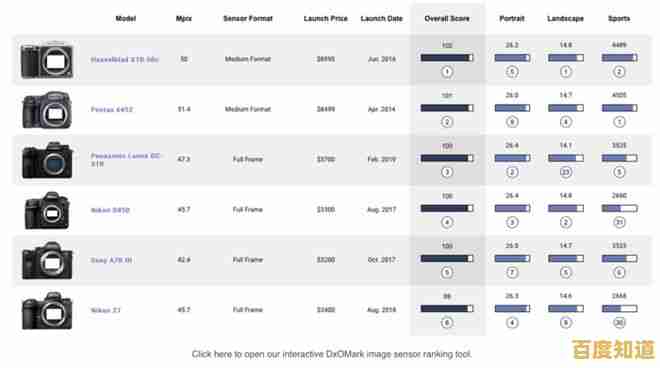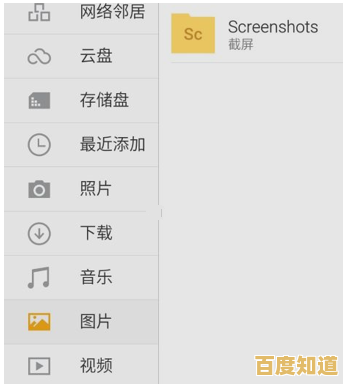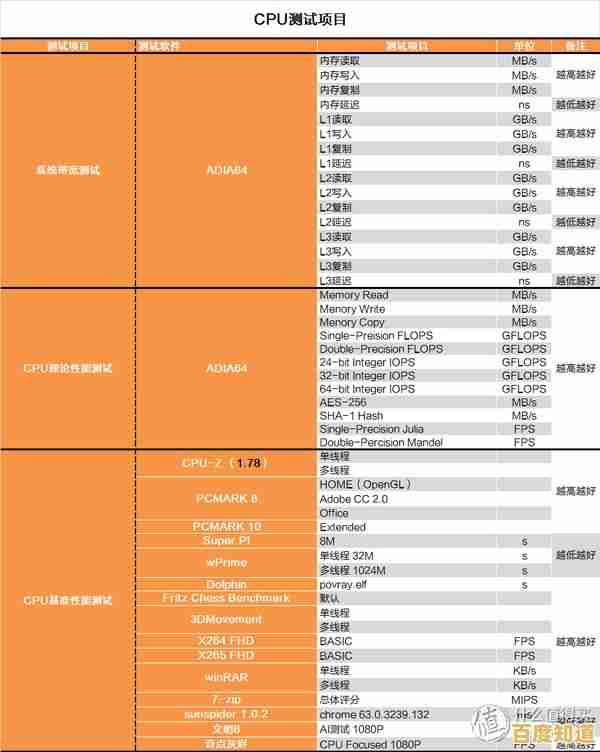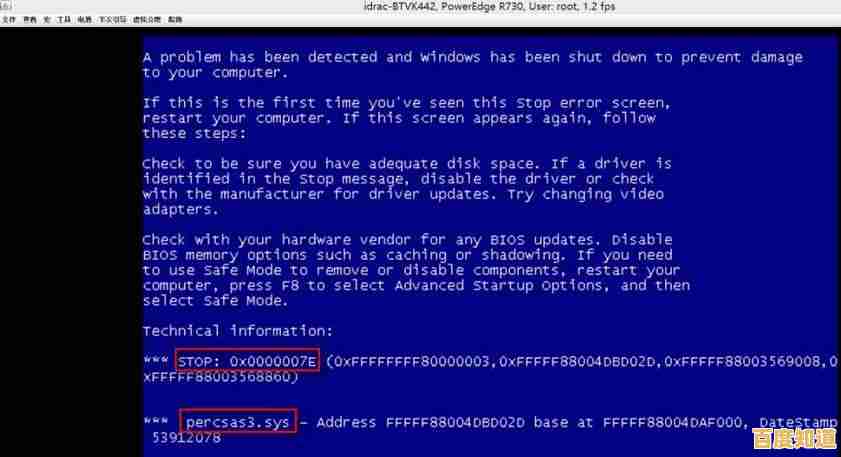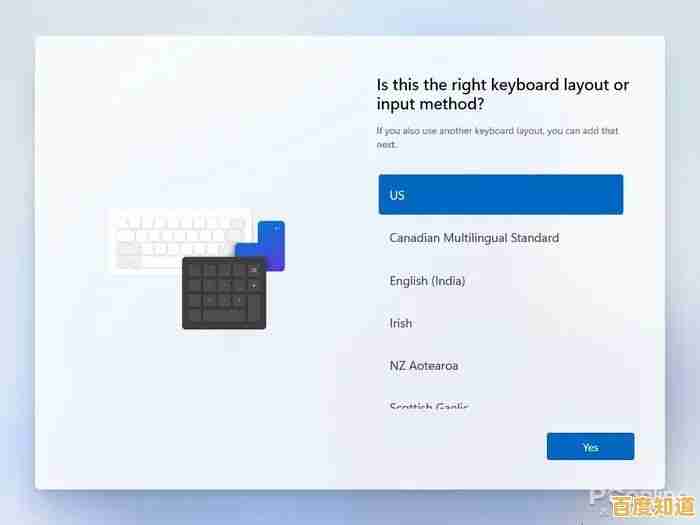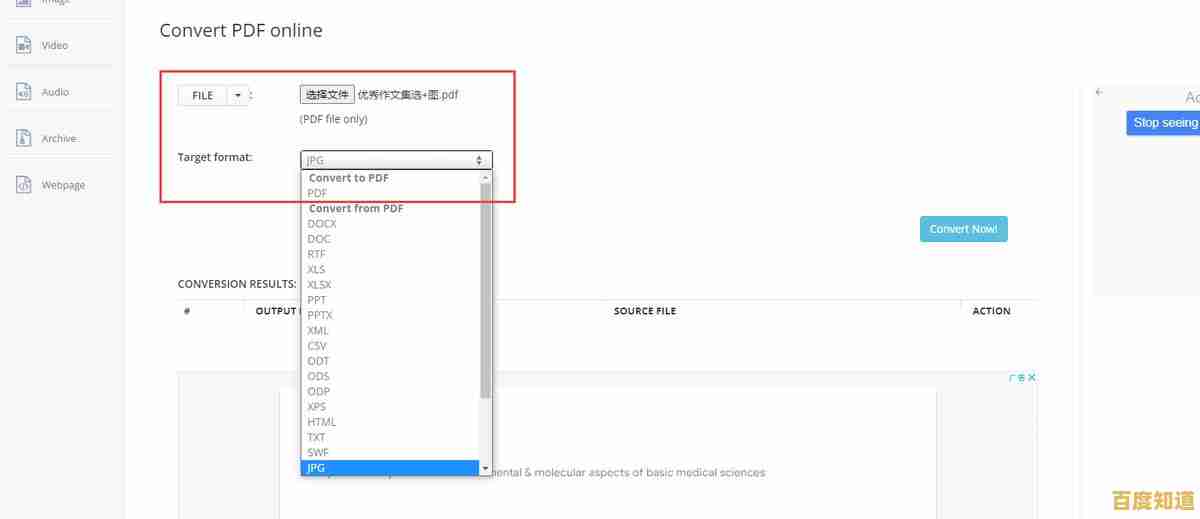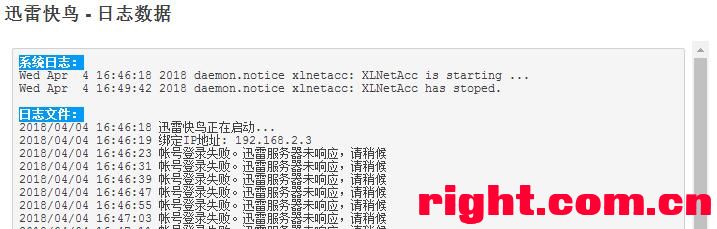电脑放大镜:视力辅助与眼疲劳缓解的高效解决方案
- 问答
- 2025-10-28 00:42:46
- 1
(根据 美国视力与眼科学会 和 中国互联网络信息中心 的报告)
电脑放大镜:视力辅助与眼疲劳缓解的高效解决方案

对于很多需要长时间面对电脑的人来说,屏幕上的小字、模糊的图像是家常便饭,这不仅仅影响工作效率,更会加剧眼睛的疲劳感,电脑自带的放大镜功能,就是一个简单却被忽视的高效工具。
它如何帮助缓解眼疲劳?

眼疲劳的一个主要原因是眼睛肌肉需要持续紧张地对焦,当我们看不清屏幕时,会不自觉地身体前倾、眯起眼睛,这会让眼部肌肉更加劳累。
- 减少眯眼和身体前倾:放大镜功能将文字和图像放大,让你可以在一个放松的坐姿下轻松看清内容,无需过度使用眼部肌肉。
- 降低屏幕眩光刺激:有些放大镜工具带有颜色滤镜功能,比如启用深色模式或降低蓝光,可以有效减少屏幕过亮对眼睛的直接刺激。
它如何为视力不佳者提供辅助?
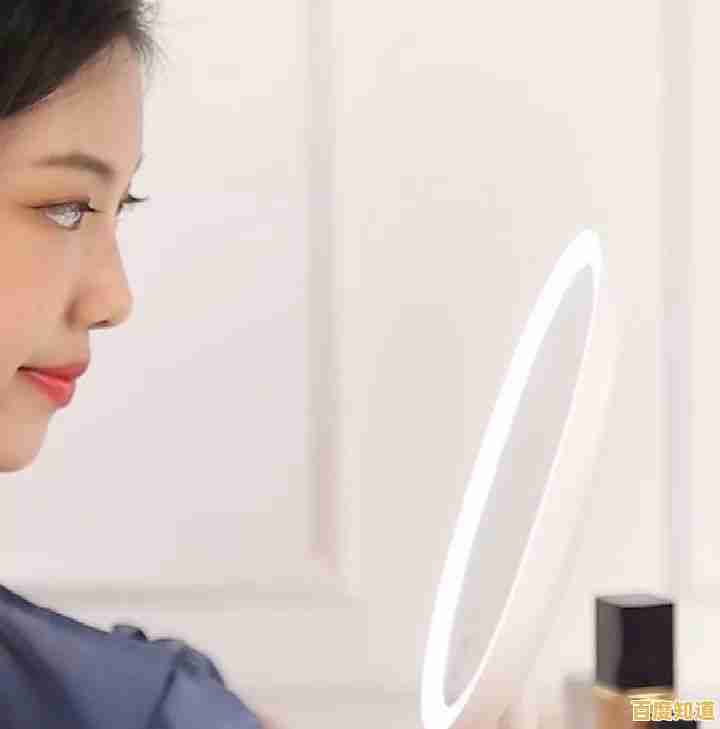
对于轻度近视、远视、散光,或者随年龄增长出现的“老花眼”用户,电脑放大镜是一个即时的辅助工具。
- 弥补眼镜度数的不足:即使佩戴了眼镜,有时屏幕上的微小细节依然难以分辨,放大镜功能可以作为一种补充,避免频繁调整眼镜或更换更高度数的眼镜。
- 帮助临时性视力模糊者:对于术后恢复、眼睛干涩导致暂时性视力模糊的用户,放大镜功能可以提供一个临时的、无创的解决方案,保证工作不受影响。
如何使用这个工具?(以Windows系统为例)
这个方法非常简单,几乎不需要学习。
- 快速开启/关闭:同时按下键盘上的 Windows 徽标键 和 加号键(+),放大镜会立刻启动,按下 Windows 徽标键 和 Esc 键 则可以关闭它。
- 放大和缩小:启动后,按 Windows 键 + 加号(+) 继续放大,按 Windows 键 + 减号(-) 缩小视图。
- 切换视图模式:你可以选择三种模式:
- 全屏模式:整个屏幕一起放大。
- 镜头模式:像一个真正的放大镜,只放大鼠标指针周围的区域。
- 停靠模式:屏幕顶部会固定一个放大窗口,只放大窗口内的内容,主屏幕保持不变,适合对照阅读。
重要提示:
虽然电脑放大镜非常有用,但它不能替代专业的眼科检查,如果你持续感到眼睛疲劳、干涩或视力下降,最重要的事情是咨询眼科医生,查明根本原因,放大镜是一个好帮手,但保护眼睛健康需要综合措施,包括合理休息、调整屏幕亮度和定期检查。
本文由才同于2025-10-28发表在笙亿网络策划,如有疑问,请联系我们。
本文链接:http://shanghai.xlisi.cn/wenda/64307.html